Sådan overføres filer fra en computer til en computer? Hvordan overfører jeg filer fra min computer?

Værktøj til overførsel af data i Windows-operativsystemet
For at udføre denne procedure anbefalesbrug et standard hjælpeprogram. Hvis din computer kører Windows Vista eller Windows 7, er halvdelen af kampen allerede færdig, da den nævnte funktion er inkluderet i deres sammensætning. Hvis du har Windows XP på din pc, skal du installere tjenesten "Information Transfer Tool" efter at have hentet den fra den officielle Microsoft-hjemmeside. Så programmet downloades og installeres. Gå til menuen "Start", vælg fanen "Alle programmer", fanen "Standard og" Service, og start derefter vores hjælpeprogram. Programmet åbnes, og hovedsiden viser oplysninger, som denne funktionalitet kan overføre. Dernæst skal du bestemme hvilken metode du vil udføre overførslen. Der er mange måder at overføre oplysninger fra en computer til en anden. Lad os overveje nogle af dem.
Metode en

Denne metode indebærer tilslutning af to pc'er medBrug af et netværkskabel, såsom et snoet par. Lad os se på, hvordan du overfører filer fra en computer til en computer på en lignende måde. Først skal du sikre dig, at begge pc'er har netværksporte. Alle moderne computere har denne grænseflade indbygget i bundkortet. Kontakterne er placeret på bagsiden af systemenheden. Men med ældre enheder blev NIC-grænsefladen ikke inkluderet i den grundlæggende konfiguration, men blev implementeret som et separat netværkskort, som skal indsættes i bundkortstikket. Derefter forbindes netværksportene med et kabel. Pinning af det snoet par skal krydses. Kontroller derefter, at netværksgrænsefladerne på begge computere er aktiveret. For at gøre dette skal du gå til menuen "Start" i "Kontrolpanel". Vælg "Netværksforbindelser" og klik på "Local Area Connection" -funktionen. Derefter skal du tildele en statisk (permanent) IP-adresse.
Trinvise instruktioner til indstilling af IP og andre netværksindstillinger
1. Gå til menuen "Start" i "Kontrolpanel".
2. Vælg funktionen "Netværksforbindelser".
3. Tryk på højre museknap på genvejen for at oprette forbindelse til det lokale netværk. Et pop op-vindue vises på skærmen. Vælg Egenskaber.
4. I det nye vindue, aktivere "Internet Protocol (TCP / IP)" og klik på "Egenskaber".
5. Vælg "Brug følgende IP-adresse". Derefter skal du indtaste dataene, som er angivet nedenfor, og klik på "OK" knappen.

- IP-adresse: 192.168.100.1;
- Undernetmaske: 255.255.255.0;
- Gateway: Dette felt skal være tomt;
- DNS-servere: forbliver også tomme.
For den anden computer: IP-adresse er 192.168.100.2. De resterende felter er identiske med den første "maskine".
6. Tjek netværksforbindelsen mellem de to personlige computere. For at gøre dette skal du klikke på knappen "Start" og vælge Cmd. Når du bliver bedt, skal du indtaste ping 192.168.100.2 på den første "bil" og tjek besvares eller ej ( "Svar fra 192.168.100.2: bytes = 32 tid <1ms TTL =" 64 ").
Når netværket er konfigureret, kan du fortsættedirekte til at overføre filer til en ny "maskine". Sådan finder du filerne på den computer, du vil overføre, ved hver bruger. Du kan bruge standardmappeadministratoren til operativsystemet eller ethvert andet program af denne type. Vælg derefter de mapper, vi har brug for, klik på højre museknap og vælg "Shared" til disse filer. Skulle en hånd komme under mappen, hvis det sker, så har du gjort alt rigtigt. Hvis filerne ikke kopieres på computeren, skal du køre guiden Netværksopsætning. For at gøre dette skal du gå til menuen "Start", vælge "Kontrolpanel" og klikke på guiden Netværkskonfiguration. Start "Sharing Wizard" til mapper og filer. Derefter aktiverer vi søgningen efter en delt mappe på den første computer. Gennem menuen "Start", start "Søg", vælg "Computer on the network" og "Type 192.168.100.1" i navnet på pc'en i søgefeltet. Offentlige mapper og filer vises i den højre rude. Nu kan du lave en kopi.
Den anden måde at overføre data til

Denne metode indebærer bevarelse af det nødvendigedu filer og mapper på et flashdrev, en ekstern harddisk eller på en optisk disk. Ulempen ved at bruge diske og flashdrev er indlysende - dette er en lille mængde medier. Som en følge heraf vil en sådan overførsel tage en længere periode. Sådan overfører du filer fra computeren til USB-flashdrevet, skal det være kendt for enhver bruger af pc'en, så vi vil ikke dvæle på denne metode i detaljer. Det er nok bare at kopiere de nødvendige data til det valgte medie, og derefter kopiere dem til en ny computer. Denne metode kaldes manuel.
Den tredje måde at kopiere oplysninger på
Det er elementært, men ikke altid muligt. Det indebærer at fjerne harddisken fra den gamle computer og installere den i en ny, og derefter kopiere alle nødvendige filer og mapper til harddisken på den nye pc. Derefter fjernes den gamle disk og installeres på din computer. Denne metode er meget enkel fra et teknisk synspunkt. Dens værdighed er enkelhed og billighed. Men der er en ulempe: Hvis en ny computer samles i en butik, bliver den forseglet. Hvis du bryder forseglingen, vil du miste garantiservice. Sådan overfører du filer fra computeren på denne måde vil det være klart for enhver bruger. Faktisk gentager denne metode den forrige. Den eneste forskel er, at informationsbæreren er tilsluttet ikke direkte til USB-grænsefladen, men direkte til bundkortet.
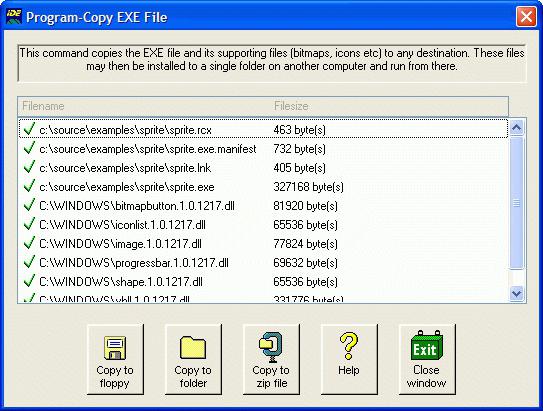
Den fjerde vej til informationsoverførsel
Lad os se på, hvordan du overfører filer fracomputer til computeren ved hjælp af internettet. Ved hjælp af denne metode kan du kun overføre filer. Hvis du skal flytte programmer og applikationer, skal du bruge en anden metode. Så vi vælger alle de filer, der er nødvendige for overførsel, flyt dem til en mappe. Du kan angive et navn til det. Derefter arkiverer vi denne pakke med WinRAR, sæt et kodeord på 12 tegn. Nøglen bør ikke være et ord, det er bedst, at det er en tilfældig sekvens af tal, bogstaver og symboler. Brug derefter fildelingstjenesten. Mange af disse tjenester tilbydes på internettet. Vi optager vores arkiv der og uploader det til en ny computer.
Bærende programmer
Det sker ofte, at udover film, musik,fotos og dokumenter, skal du omskrive softwaren eller forskellige applikationer. Kompleksiteten i denne overførsel er behovet for at opdatere softwaren til kompatibilitet med en ny pc. Derfor er det bedre at bruge standardtjenesten til Windows Easy Transfer-operativsystemet til sådan kopiering. Fordelen ved dette værktøj er ikke kun i den øjeblikkelige dataoverførsel, men også i at få anbefalinger om, hvilke programmer og applikationer der kan installeres på din nye computer.
Sikring af sikkerheden ved information

Hvis vigtige data er gemt på din enhed,så glem ikke behovet for at oprette sikkerhedskopier. For at gøre dette kan du bruge din personlige cloud storage. Det er dog bedst at købe en ekstern harddisk og udføre en rettidig backup. Til denne procedure tilbyder Windows-operativsystemet en særlig service, hvorigennem denne proces vil blive udført automatisk hver aften. For at finde det, skal du gå til startmenuen og skrive "synkroniseringscenter" i søgefeltet. Derefter indstilles tiden og frekvensen af denne proces efter instruktionerne i "Planlægningsguiden til synkronisering".
Rengøring af din computer fra junk filer
Brugeren af den personlige computer skalVær opmærksom på, at overførsel af data fra et gammelt aggregat betyder ikke, at de er helt fjernet fra harddisken. Hvis fortrolige oplysninger blev gemt på din maskine, som ikke burde falde i fremmede, er det bedre at bruge specielle programmer. De fjerner alle spor af tilstedeværelsen af dine data på harddisken. Det antages, at efter en sådan procedure er det umuligt at gendanne de slettede oplysninger. Men som praksis viser, er det muligt, alt er, som de siger, i prisen på sagen. Der er en professionel software, der kan genoprette alle data, men prisen er titusindvis af dollars. Derfor vil statslige organisationer, der arbejder med følsomme oplysninger, slippe af med frigjorte harddiske ved fysisk at ødelægge dem. Så det er op til dig: Hvis du er en fælles mand på gaden, så kan du bruge programmerne til at slette filer, og hvis ikke, så brug en boremaskine.

Hvordan overfører jeg en swap-fil?
Dette er en speciel skjult fil, der er placeretpå harddisken. Det bruges af operativsystemet til at gemme data, der ikke passer ind i computerens RAM. RAM- og personsøgerfilen udgør en virtuel hukommelse. Og den er placeret på harddisken med Windows systemdata. Overvej hvordan du overfører Windows 7-personsøgningsfilen. Vi går ind i den virtuelle hukommelsesdel og vælger den harddisk, som denne fil er installeret på. For eksempel, kør C. Aktivér elementet "No swap file". Derefter vil operativsystemet advare dig om, at det ikke er muligt at skrive fejlfindingsoplysninger i fraværet. Vi trykker på knappen "Ja". Nu skal du oprette en ny swap-fil. For at gøre dette skal du vælge en anden harddisk, f.eks. D. Aktivér den, angiv størrelsen (du skal angive "Original" og "Maksimum"). Klik på "Set", og derefter "OK". Derefter genstarter vi computeren. Alt, byttefilen er flyttet.






